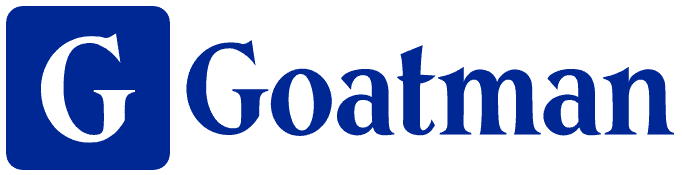ChatGPTを業務で活用される方の中には、
- 「ChatGPTを業務で活用するので情報漏えい対策をしたい」
- 「ChatGPTに会話履歴などのデータを学習させたくない」
- 「ChatGPTにデータ学習させないオプトアウトの設定方法を知りたい」
という方は多いのではないでしょうか?
この記事は、ChatGPTを業務で活用する場合に情報漏えい対策として対応必須な、会話履歴やデータをChatGPTに学習させないオプトアウトの設定方法を2つ、画像付きでわかりやすく解説します。ChatGPTを業務で利用される方は、この記事を最後まで読んで必ず設定するようにしましょう。

目次
ChatGPTに入力したデータはOpenAIの学習に利用される

ユーザーがChatGPTに入力したデータやChatGPTが仏力したデータは、OpenAIがAIモデルのトレーニング(学習)やサービス向上のために利用します。
これは、ChatGPTの利用規約Terms of useにおいて以下の通り明記されています。

参考までに日本語訳すると、以下のような内容です。
(日本語訳)
ChatGPTの利用規約Terms of use
当社によるコンテンツの使用。当社は、本サービスを提供、維持、開発、改善し、適用法を遵守し、当社の規約およびポリシーを実施し、本サービスの安全を維持するために、コンテンツを使用することがあります。
このため、ChatGPTに個人情報や業務上の顧客情報・機密情報を入力すると、AIモデルがそのデータを学習するため、その後の第三者の利用でChatGPTが当該情報を利用した回答をしてしまい、不特定多数にその情報が漏えいしてしまうことがあるのです。
実際、2023年3月、韓国のサムスン電子で従業員によるChatGPTの利用により3件の機密情報の流出があったと報じされました。
このように、特に企業/行政が業務でChatGPTを利用する阿合は、個人情報や機密情報の入力を禁止するのはもちろん、ChatGPTで入出力したデータ全般が学習されて情報漏えいしないようにオプトアウトの設定をすることが求められます。
オプトアウトでChatGPTにデータを学習させない設定ができる
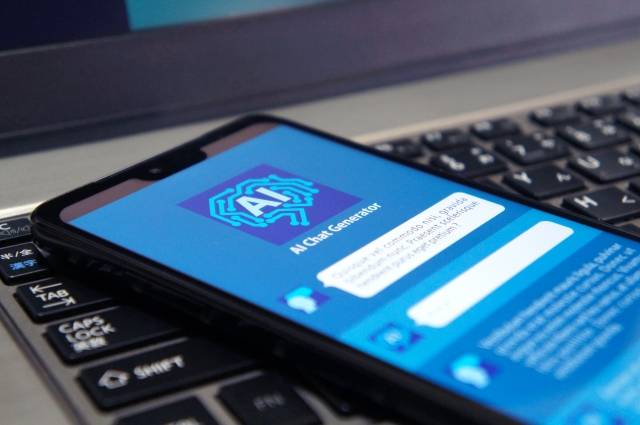
ChatGPTで入出力したデータはAIモデルの学習に利用されますが、ユーザーがオプトアウトの手続きを行うことで、データを学習させない設定を行うことができます。
OpenAI公式のヘルプ記事 How your data is used to improve model performanceにおいて、以下の通り「オプトアウトすることで、入出力したデータはAIモデルのトレーニング(学習)に利用されない」と明記されています。
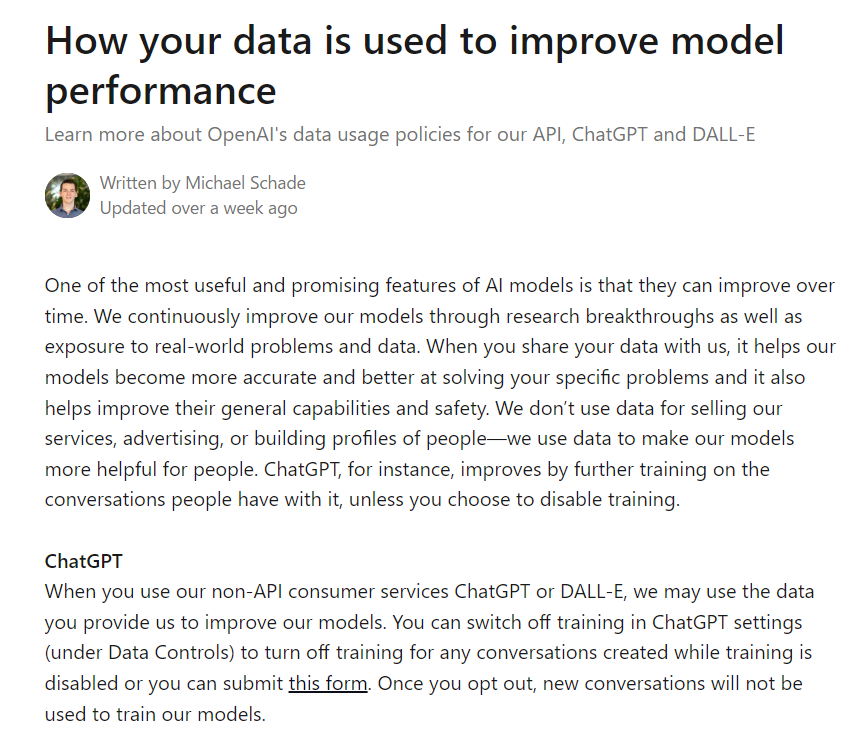
ChatGPT以下の英文を日本語訳すると、以下のような内容です。
ChatGPT
あなたが私たちの非APIコンシューマサービスChatGPTやDALL-Eを使用するとき、私たちは私たちのモデルを改善するためにあなたが私たちに提供したデータを使用することがあります。ChatGPTの設定(データコントロールの下)でトレーニングをオフに切り替えて、トレーニングが無効になっている間に作成された会話のトレーニングをオフにするか、このフォームを送信することができます。一度オプトアウトすると、新しい会話はモデルのトレーニングに使用されません。
OpenAI公式記事 How your data is used to improve model performance
では、オプトアウトでChatGPTにデータを学習させない設定はどのように行うのでしょうか?
オプトアウトの設定方法は、以下の2つの方法があります。
- 設定方法1.ChatGPTの設定画面で学習させない設定を行う
- 設定方法2.専用の申請フォームからオプトアウト申請する
以下ではこれら2つの方法について、手順を画像付きでわかりやすく解説します。
設定方法1.ChatGPTの設定画面で学習させない設定を行う手順

2つの方法のうち、より簡単に設定や解除ができる方法はこちらです。
「まずはオプトアウトを試してみたい」という方は、こちらの方法から試してみるとよいでしょう。
では、ChatGPTの設定画面で学習させない設定を行う方法を、
- パソコン(PC)
- スマホアプリ
別にそれぞれ画像付きでわかりやすく解説します。
パソコン(PC)編:ChatGPTの設定画面で学習させない設定を行う手順
パソコン(PC)での設定手順は、以下の4ステップで簡単にできます。
- Step1. 左下のアカウントを左クリック
- Step2. 「Settings」を選択
- Step3 「Data Controls」を選んで「Chat history & training」のボタンをクリック
- Step4. 設定完了。解除は1クリックでできる
では、以下で各手順について解説します。
Step1. 左下のアカウント名を左クリック
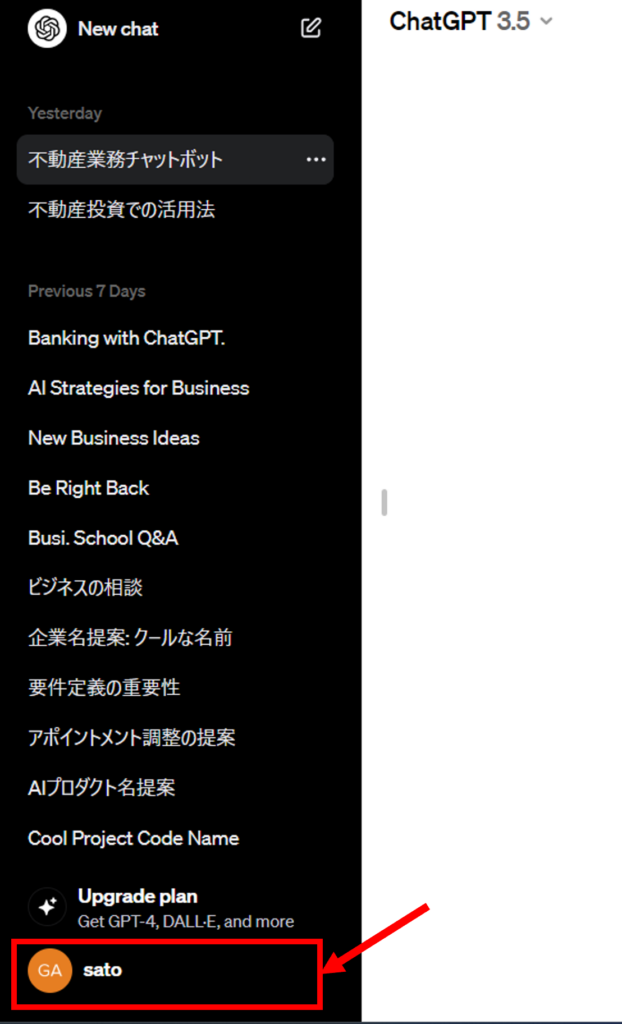
ChatGPTにログインした状態で、左下のアカウント名をクリックします。
Step2. 「Settings」を選択
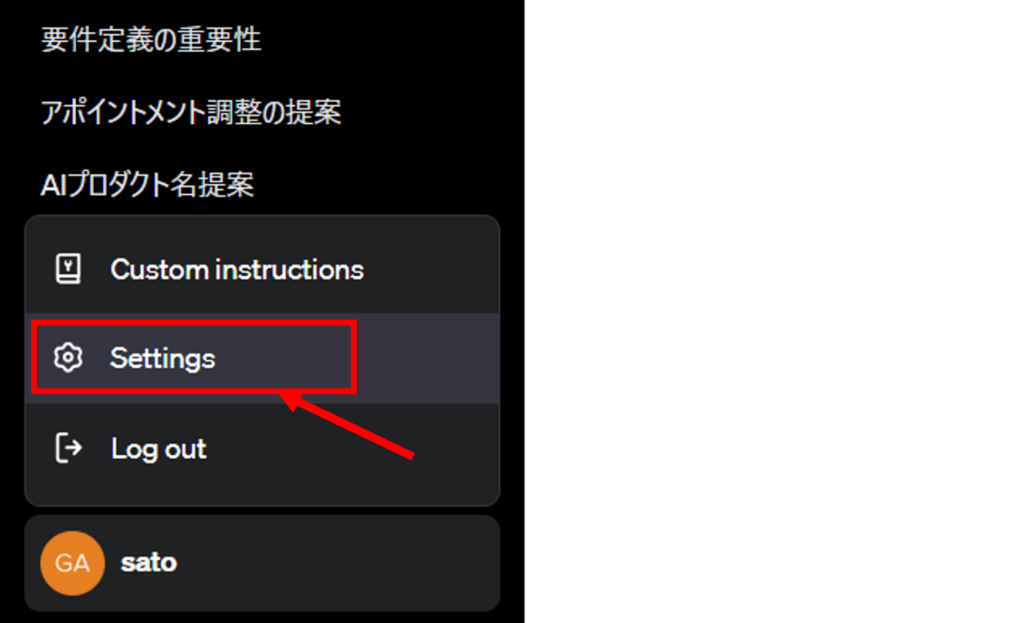
左下のアカウント名をクリックすると上記画面が表示さっれうので、「Settings」を選択します。
Step3 「Data Controls」を選んで「Chat history & training」のボタンをクリック
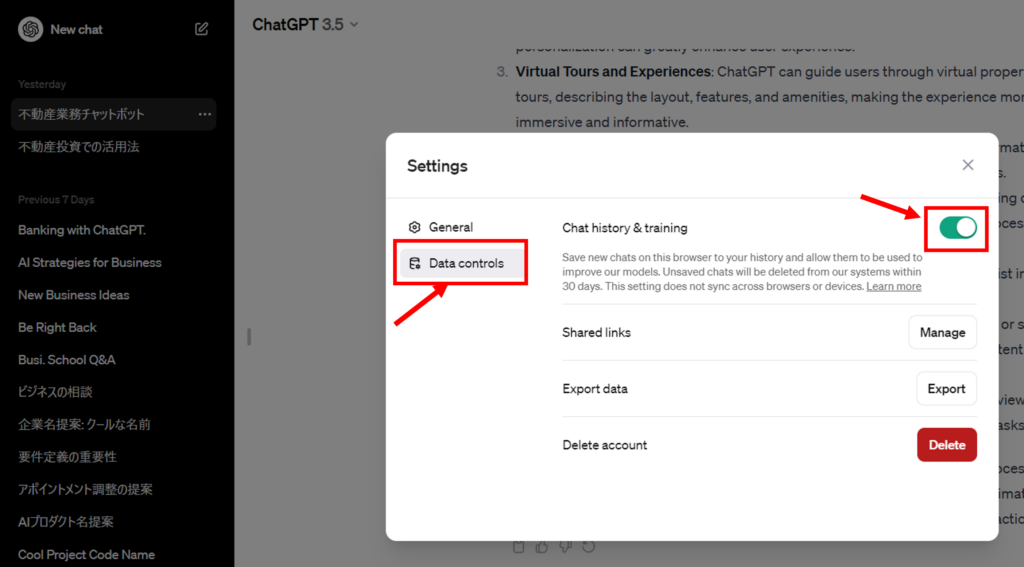
「Settings」を押すと、「Settings」画面が現れます。「Settings」画面の左側で「Data Controls」を選んで、右上の「Chat history & training」のボタンを押します。
「Chat history & training」の下には、英語で以下のような説明がされています。
Save new chats on this browser to your history and allow them to be used to improve our models. Unsaved chats will be deleted from our systems within 30 days. This setting does not sync across browsers or devices. Learn more
(日本語訳)
このブラウザの新しいチャットを履歴に保存し、当社のモデルを改善するために使用できるようにします。保存されていないチャットは30日以内にシステムから削除されます。この設定はブラウザやデバイス間で同期されません。さらに詳しく
これで設定は完了で、ChatGPTで入出力したデータが学習されないようになります。
ただし、この設定はデータが学習されないだけでなく、チャットの履歴も残らなくなるなるので、後かrチャットを見返したくでも見返すことはできません。
Step4. 設定完了。解除は1クリックでできる
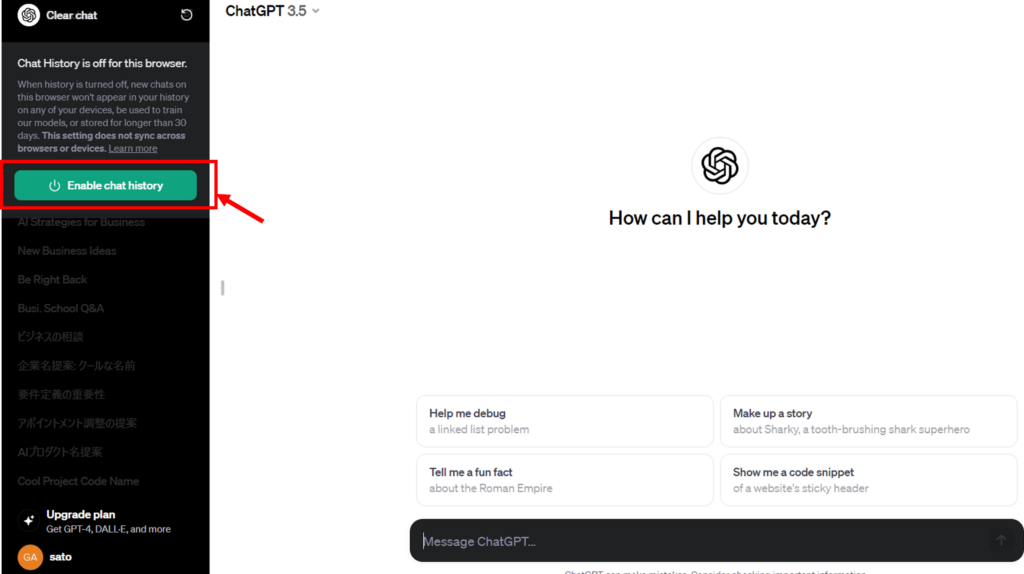
Step.3でオプトアウトの設定は完了です。設定が完了すると、上記のような画面に表示が変わります。
この画面の緑色のボタンの上には、英語で以下のような説明があります。
Chat History is off for this browser.
When history is turned off, new chats on this browser won’t appear in your history on any of your devices, be used to train our models, or stored for longer than 30 days. This setting does not sync across browsers or devices. Learn more
(日本語訳)
このブラウザではチャット履歴はオフになっています。
履歴をオフにすると、このブラウザでの新しいチャットは、どのデバイスでも履歴に表示されず、モデルの学習に使用されず、30日間以上保存されません。この設定は、ブラウザやデバイス間で同期されません。さらに詳しく
なお、緑色の「Enable chat history」ボタンをクリックすると、オプトアウト設定を解除して元の設定に戻すことができます。
スマホアプリ編:ChatGPTの設定画面で学習させない設定を行う手順
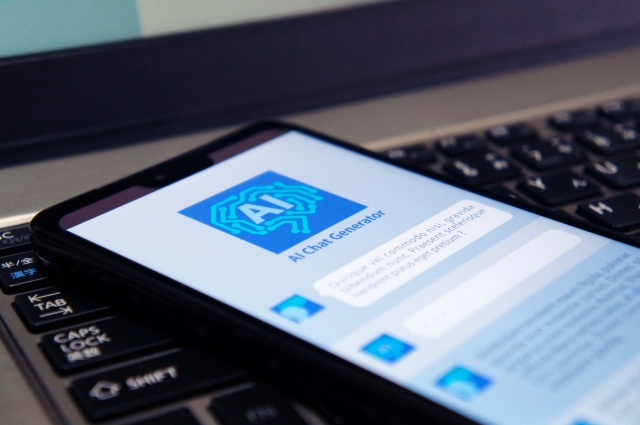
スマホアプリでの設定手順は、以下の5ステップで簡単にできます。
- Step1. スマホアプリを開いて左上のメニュー(2本線)を押す
- Step2. 左下の自分のアカウント名の右に表示される「・・・」を押す
- Step3. 「Settings」画面の「Data Controls」を押す
- Step4. 「Data Controls」画面で「Chat History & Training」を押す
- Step5. 設定完了。解除は1クリックでできる
では、以下で各手順について解説します。
Step1. スマホアプリを開いて左上のメニュー(2本線)を押す
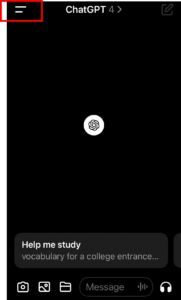
スマホアプリを開いた状態で、左上のメニュー(2本線)を押します。
Step2. 左下の自分のアカウント名の右に表示される「・・・」を押す
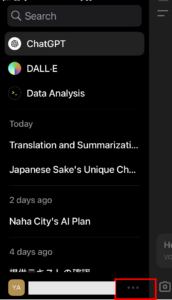
左上のメニュー(2本線)を押した後に、一番左下のアカウント名の右にある「・・・」を押します。
Step3 「Settings」画面の「Data Controls」を押す
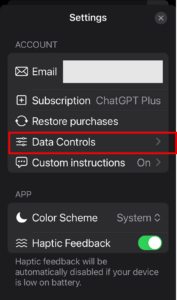
Step2で左下の「・・・」を押すと、「Settings」画面に切り替わります。
「Settings画面」の「Data Controls」を押します。
Step4. 「Data Controls」画面で「Chat History & Training」を押す
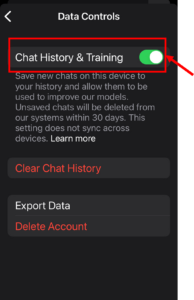
「Data Controls」画面で、一番上の「Chat History & Training」を押します。
これで、ChatGPTで入出力したデータを学習させない設定が完了です。
ただし、パソコンと同じように、この設定はデータが学習されないだけでなく、チャットの履歴も残らなくなるなるので、後かrチャットを見返したくでも見返すことはできません。
Step5. 設定完了。解除は1クリックでできる
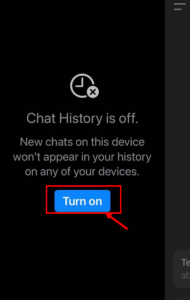
Step.4でオプトアウトの設定は完了です。設定が完了すると、上記のような画面に表示が変わります。
上記画面の青い「Turn on」ボタンを押すと、オプトアウト設定を解除して元の設定に戻すことができます。
ChatGPTの設定画面で学習させない設定を行う注意点
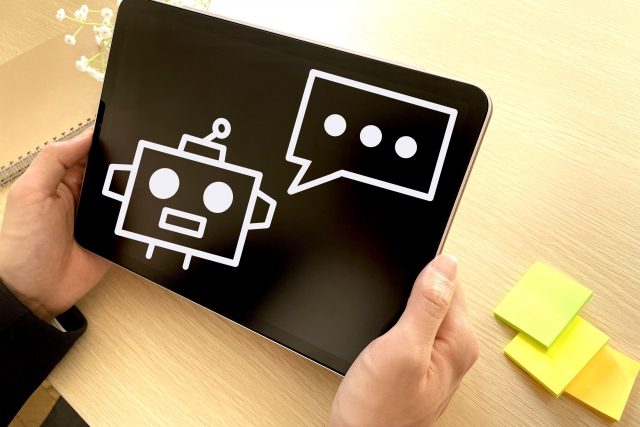
ChatGPTの設定画面でデータを学習させない設定を行うのは簡単ですが、注意点が2つあります。
注意点1. OpenAIはチャット履歴のデータを30日間は保持する
ChatGPTの設定画面でデータを学習させない設定を行っても、OpenAIはチャット履歴のデータを30日間保持します。
これは、OpenAIがデータを学習するためではなく、OpenAIが不正利用の有無などを調べる場合に備えるための措置であり、30日間経過後にデータは完全に削除されます。
注意点2.過去のチャットを確認できない
この設定は、チャットのデータをOpenAIに学習させないだけでなく、チャット履歴自体が保存されないため、後からチャットを見返したいと思っても、見返すことができないため不便に感じる方も多くいるでしょう。
そのような方は、次に紹介する「設定方法2.専用の申請フォームからオプトアウト申請する」を利用するとよいでしょう。

設定方法2.専用の申請フォームからオプトアウト申請する手順
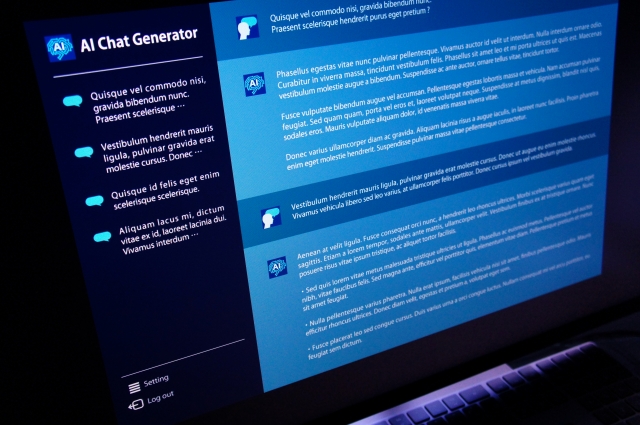
次に、ChatGPTに会話履歴・データを学習させないオプトアウトを専用の申請フォームから行う方法を紹介します。
こちらの方法は、上記で紹介した「設定方法1.ChatGPTの設定画面で学習させない設定を行う」と比べると、
- メリットは、ChatGPTの画面にチャット履歴が残るので後からチャットを見返すことができるので便利なこと
- デメリットは、オプトアウトの解除(学習させる設定に戻す)の手続きが少し面倒なこと
です。
どちらの方法を選択するかは、上記のメリットデメリットを踏まえてご自身の活用方法などに応じて選択すればいいですが、ChatGPTを業務で活用するような場合は、今から紹介する設定方法2.の方がよいでしょう。
設定方法2.の専用フォームからオプトアウトの申請を行う手順は以下の7ステップです。
- Step1. OpenAI公式のOpenAI Privacy Request Portalにアクセス
- Step2. 「Make a Privacy Request」ボタンを押す
- Step3. 「Do not train on my content」を押す
- Step4. メールアドレスを入力して「Send Email」ボタンを押す
- Step5. OpenAIからの受信メールを開いて「Log In」ボタンを押す
- Step6. チェックをつけて居住国「JAPAN」を選択、、「Confirm Request」を押す
- Step7. 申請完了
以下で各手順について、画像付きで解説します。
Step1. OpenAI公式のOpenAI Privacy Request Portalにアクセス
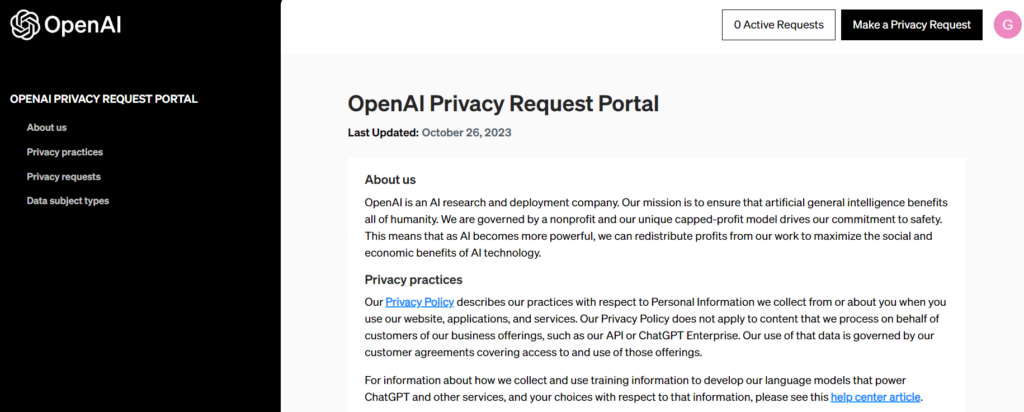
OpenAI公式のOpenAI Privacy Request Portalにアクセスします。
なお、10月下旬まではGoogleフォーム形式の申請フォームから申請する方法でしたが、23年10月下旬から上記のOpenAI Privacy Request Portalに申請フォームへ移行し、旧Googleフォームでは申請できなくなりました。。
Step2. 「Make a Privacy Request」ボタンを押す
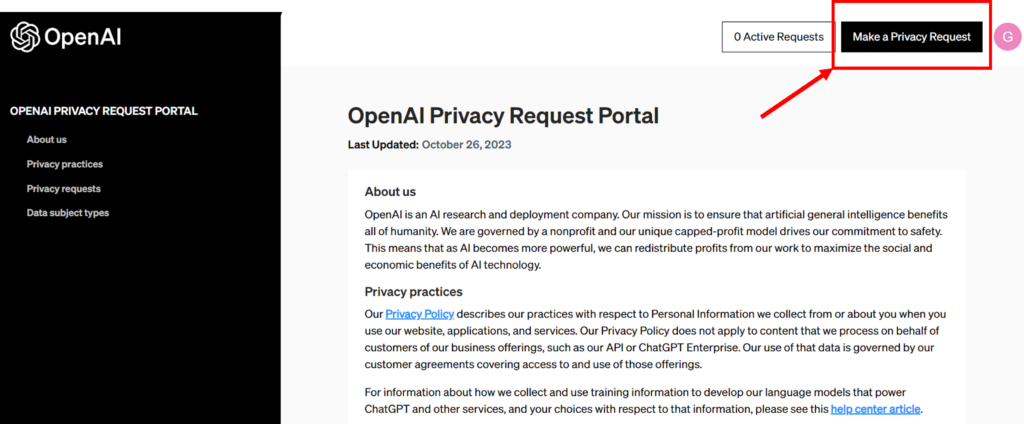
Step1.でOpenAI Privacy Request Portalにアクセスして、右上の黒いボタン「Make a Privacy Request」ボタンを押します。
Step3. 「Do not train on my content」を押す
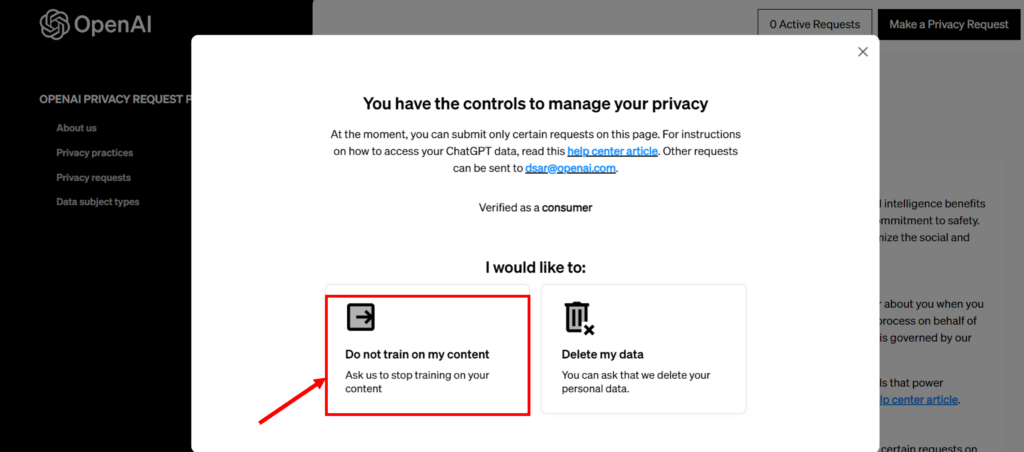
「Make a Privacy Request」ボタンを押すと、上記の画面が表示されるので、左下の「Do not train on my content」ボタンを押します。
Step4. メールアドレスを入力して「Send Email」ボタンを押す
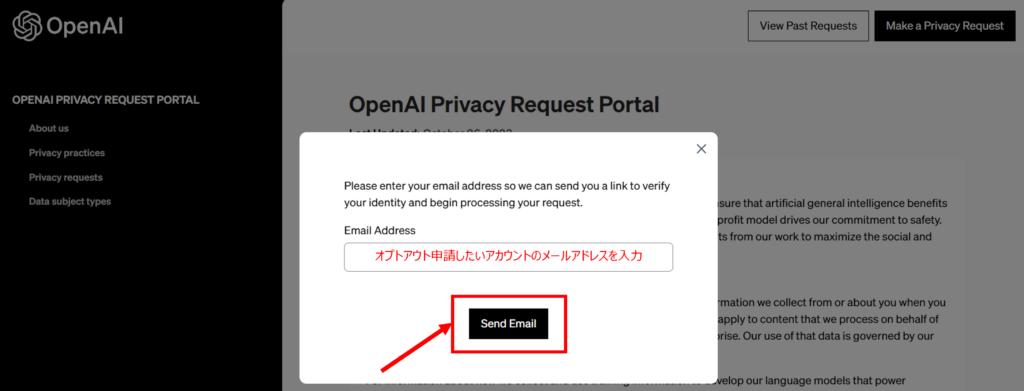
「Do not train on my content」ボタンを押すと、アカウントの認証のためにオプトアウトを申請するアカウントのメールアドレスを入力して、「Send Email」ボタンを押します。
Step5. OpenAIからの受信メールを開いて「Log In」ボタンを押す
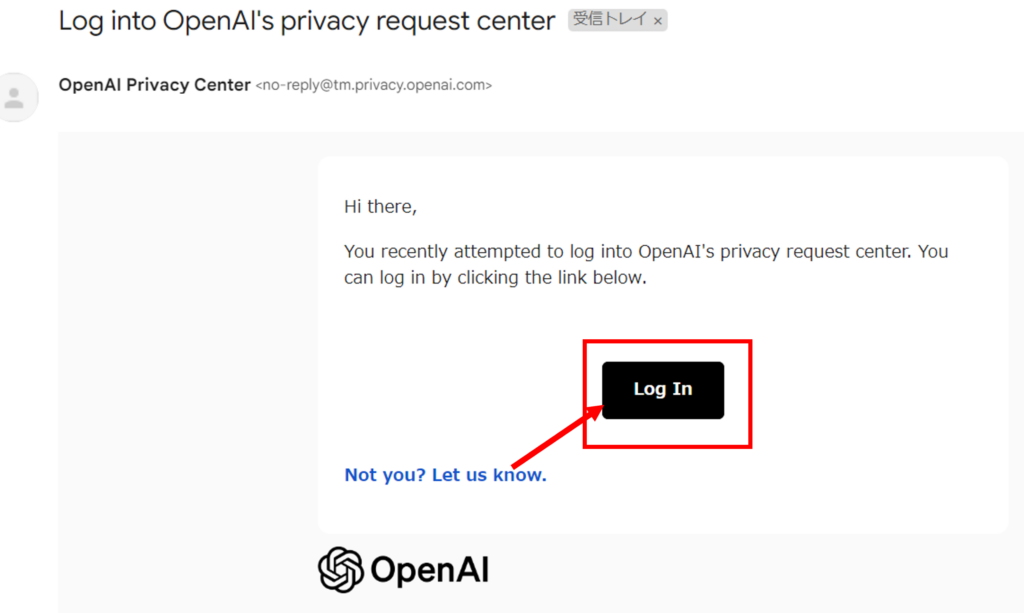
「Send Email」ボタンを押すと、入力したメールアドレスにOpenAIから上記のメールが届きます。
本文を開いて「Log In」ボタンを押します。
Step6. チェックをつけて居住国「JAPAN」を選択、「Confirm Request」を押す
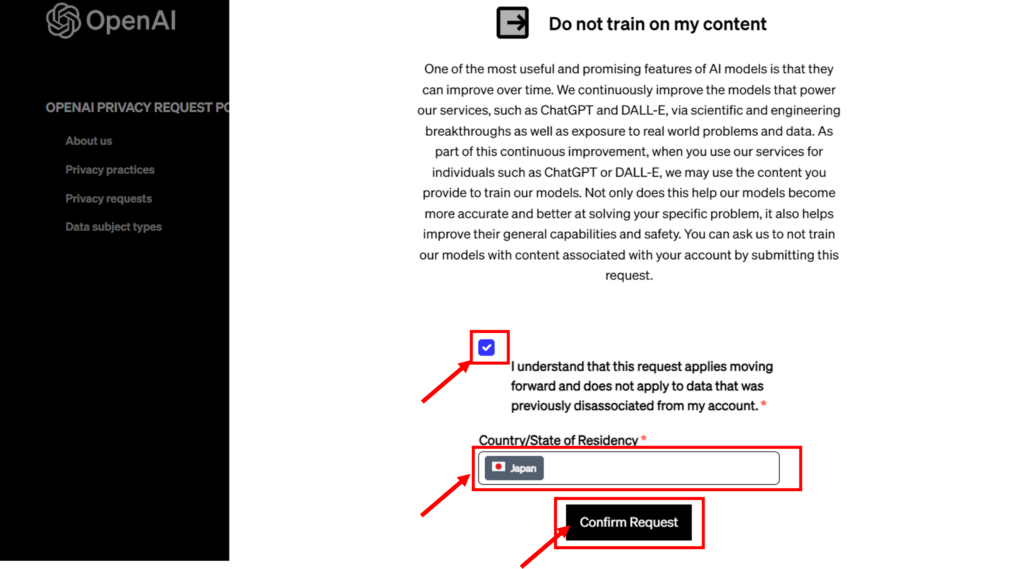
受信メールで「Log In」ボタンを押すと、上記の画面に遷移します。
チェックマークをつけて、居住国を入力するテキストボックスに「Japan」と入れると、上記のような「日本国旗つきのJapan」の選択肢が出てくるので、それを選択します。
最後に、黒い「Confirm Request」を押すと、オプトアウトの申請が完了します。
なお、この画面の上部「Do not train on my content」の下にある英語のメッセージは以下のような内容です。「Confirm Request」を押す前に、目を通しておきましょう。
(日本語訳)
OpenAI Privacy Request Portal
私のコンテンツで学習しないでください
AIモデルの最も有用で有望な特徴のひとつは、時間とともに改善できることです。私たちは、科学的・工学的なブレークスルーや、現実世界の問題やデータに触れることで、ChatGPTやDALL-Eなどの私たちのサービスを支えるモデルを継続的に改善しています。この継続的な改善の一環として、あなたがChatGPTやDALL-Eなどの個人向けサービスを利用する際、私たちはあなたが提供したコンテンツを使用してモデルをトレーニングすることがあります。これは、私たちのモデルがより正確で、あなたの特定の問題を解決するのに役立つだけでなく、彼らの一般的な能力と安全性を向上させるのに役立ちます。このリクエストを送信することで、あなたのアカウントに関連するコンテンツを使用してモデルを訓練しないよう、私たちに依頼することができます。
中断のチェックボックスの下の英文の内容は以下のような内容です。
要は、「このオプトアウト申請後のデータは学習に利用されないけど、申請以前のデータは対象外であることを理解しています」、といった内容です。
(日本語訳)
OpenAI Privacy Request Portal
私は、この要請が今後に適用され、以前に私のアカウントから切り離されたデータには適用されないことを理解しています。
これらの内容に問題がなければ、「Confirm Request」を押してオプトアウト申請を完了します。
Step7. 申請完了
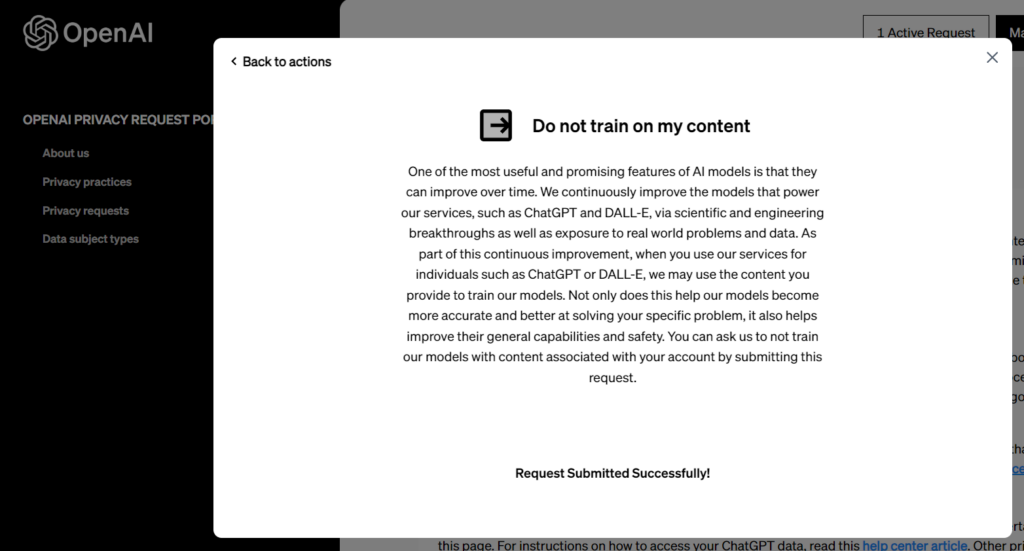
「Confirm Request」ボタンを押すと、オプトアウト申請が完了して上記の画面に切り替わります。
正しく申請できると、下部に「Request Submitted Successfully!」(日本語訳:リクエストは正常に送信されました)と表示されます。
また、同時にOpenAIから以下のようにオプトアウト申請を受け付けたというメールが届きます。
▼オプトアウトの申請を受付けたメール
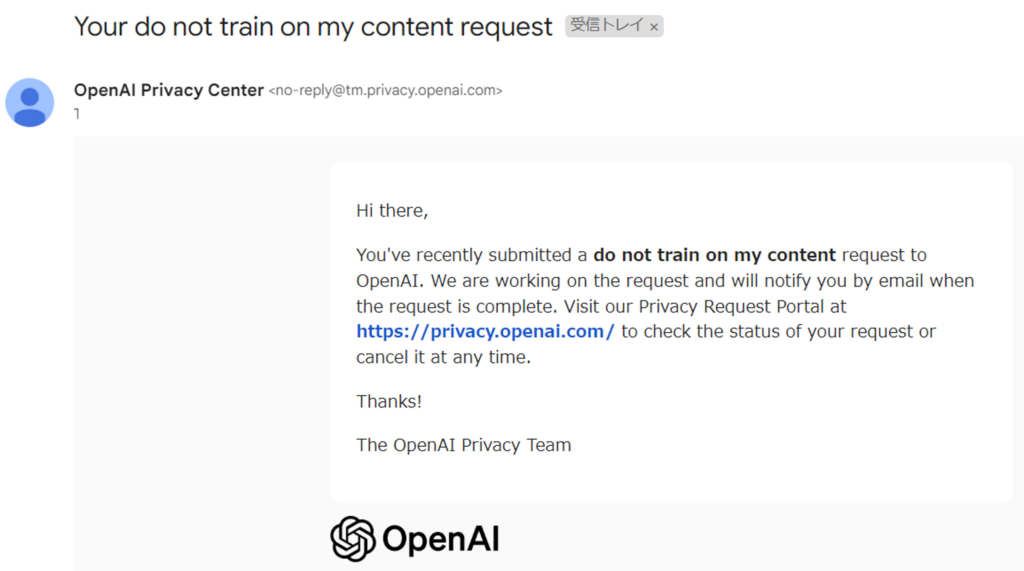
メール本文の内容は以下のような内容です。
(日本語訳)あなたは最近、OpenAIに「私のコンテンツでトレーニングを行わないでください」というリクエストを提出されました。リクエストが完了次第、メールでお知らせします。プライバシーリクエストポータル https://privacy.openai.com/ で、リクエストのステータスを確認したり、いつでもキャンセルすることができます。
申請後だいたい1時間以内には、オプトアウトの処理が完了したという以下のようなメールが届きます。
▼オプトアウトの設定完了のメール
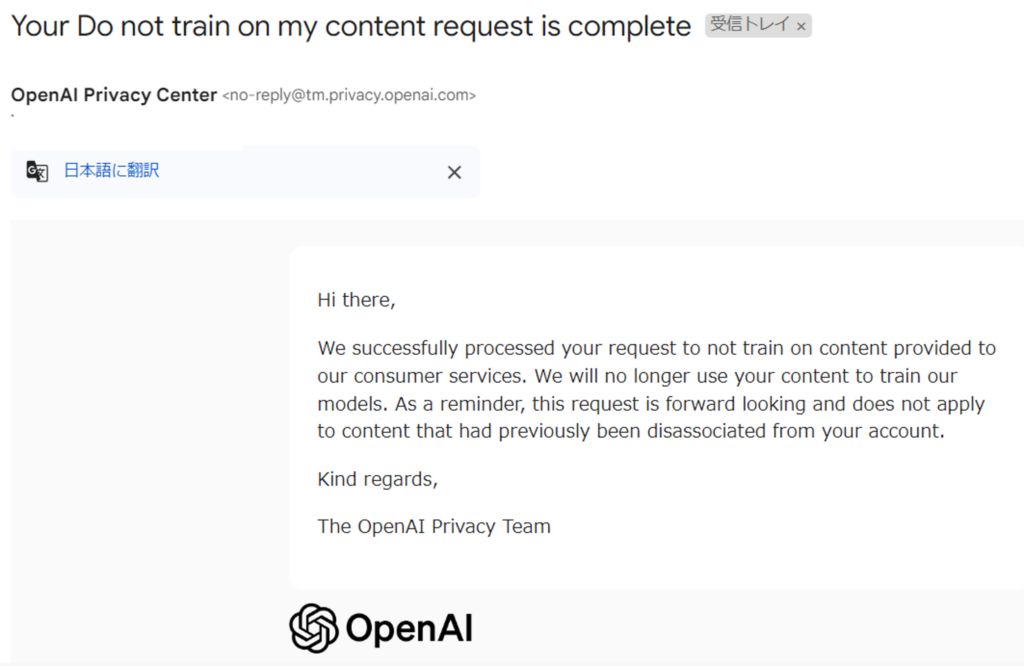
メール本文の内容は以下のような内容です。
(日本語訳)消費者向けサービスに提供されたコンテンツで学習しないようにとのご要望は、正常に処理されました。今後、モデルの学習にお客様のコンテンツを使用することはありません。注意事項として、このリクエストは前向きなものであり、以前にお客様のアカウントから切り離されたコンテンツには適用されません。
これで、設定方法2.のオプトアウト申請から設定が全て完了です。
【補足】OpenAIのAPIを利用する場合は学習されない

これまで、ChatGPTで入出力されたデータを学習させないためのオプトアウトの設定方法について解説してきましたが、実はOpenAIのAPIを利用する場合は入出力されたデータは学習に利用されません。
これは、OpenAI公式のヘルプ記事 How your data is used to improve model performanceにおいても、以下の通り明記されています。

参考間に日本語訳すると、以下のような内容です。
API
OpenAIは、OpenAIのモデルをトレーニングしたり、OpenAIのサービスを改善するために、APIに送信されたデータやAPIで生成されたデータを使用することはありません。OpenAIのモデルの継続的な改善をサポートするために、このフォームに必要事項を記入し、OpenAIとのデータ共有に同意してください。
OpenAI公式のヘルプ記事 How your data is used to improve model performance
一般の個人の方が利用する場合にOpenAIのAPIを利用するのは難しいと思いますが、法人で利用する場合にはOpenAIのAPIを活用して社内用のChatGPT環境を構築するのも一つの方法です。
【あわせて読みたい】OpenAIのAPIキー取得方法をわかりやすく解説!
OpenAIのAPIを利用するには、まずはAPIキーを取得する必要があります。以下の記事は、非エンジニアの方向けにOpenAIのAPIキーの取得方法を画像付きでわかりやすく解説しているのでぜひ参考にしてみてください。
企業でChatGPTを利用するなら法人専用のChatGPTサービスもおすすめ

企業は多くの顧客情報や黄陸奥情報を取り扱っているため、企業がChatGPTを導入・活用する場合は、情報漏えい対策が必要不可欠です。
企業の情報漏えい対策としては、本記事で紹介したオプトアウトの手続きも有効ですが、情報漏えい対策が標準装備された企業専用のChatGPTサービスを利用するのもおすすめです。
いくつか方法がありますが、ここでは代表的な2つの方法を紹介します。
- 方法1.OpenAI公式の法人向けプラン「ChatGPT Enterprise」
- 方法2.OpenAIのAPIを利用した企業専用の社内ChatGPTサービス
以下で、それぞれご紹介します。
方法1.OpenAI公式の法人向けプラン「ChatGPT Enterprise」
OpenAIは、企業が業務利用する際の情報漏えい対策などの課題に対応して、23年8月に大企業向けの法人プラン「ChatGPT Enterprise」を提供開始しました。
「ChatGPT Enterprise」の特長は次の3点あり、情報漏えい対策を含む高いセキュリティとプライバシー対策に加え、ChatGPTにはないチームでの利用に適した機能が多数追加されていたり、ChatGPTよりも応答速度が速かったり利用制限が緩和されるなど、非常にハイスペックな法人専用プランです。
特長1.セキュリティとプライバシー対策
特長2.利用者管理機能を搭載
特長3.もっと速く便利に
詳しくは以下の記事で解説しているのでぜひ参考にしてみてください。
【あわせて読みたい】OpenAI公式の法人向けプラン「ChatGPT Enterprise」
方法2.OpenAIのAPIを利用した企業専用の社内ChatGPTサービス
OpenAIのAPIを通じで入出力したデータは、AIモデルに学習されません。
そのため、OpenAIのAPIを利用して高いセキュリティとプライバシー対策を実現した企業専用のChatGPTサービス(通称:「社内ChatGPT」)が多くの企業から提供されています。
また、外部サービス「社内ChatGPT」では、情報漏えい対策だけでなく、プロンプトアシスト機能や個人情報の入力制限機能、ユーザーサポートなどOpenAI公式のChatGPTにはない付加価値サービスがセットで提供されているのも特徴です。
日本で利用可能な社内ChatGPTサービスの中から、特におすすめのサービスを5つ厳選して以下の記事で詳しく解説しているのでぜひ参考にしてみてください。
【あわせて読みたい】企業専用の社内ChatGPTサービス
まとめ
この記事は、ChatGPTを業務で活用する場合に情報漏えい対策として対応必須な、会話履歴やデータをChatGPTに学習させないオプトアウトの設定方法を2つ解説しました。
まとめると、以下の通りです。
まとめ
・ChatGPTで入出力した情報はAIモデルの学習に利用されて情報が漏えいする可能性がある
・ChatGPTを業務で利用する場合は特に情報漏えい対策が必須
・オプトアウトで学習させない設定に変えることができる
・オプトアウトの設定方法は2つある
・設定方法1は、ChatGPTの設定画面で学習させない設定を行う
・設定方法2は、専用の申請フォームからオプトアウト申請する
・OpenAIのAPIを通じて入力データは学習に利用されない
・企業は「ChatGPT Enterprise」や企業専用の社内ChatGPTサービスを利用するのもおすすめ
ChatGPTは、業務効率化や生産性アップを実現する強力なツールです。
しかし、ChatGPTには入出力したデータの情報漏えいなどのリスクもあります。
企業がChatGPTを業務に導入・活用する場合は、この記事を参考に情報漏えい対策としてオプトアウトの設定や、情報漏えい対策を含む高いセキュリティ・プライバシー対策などが標準装備された企業専用のChatGPTサービスの利用を検討してみてください。
この記事が、ChatGPTを業務で利用する際の参考になれば幸いです。

「ChatGPTマガジン」を運営するゴートマン合同会社は、
・生成AIの導入支援
・生成AIを活用した業務効率化支援
・企業ごとにカスタマイズしたプロンプト作成代行
・生成AIを活用したサービス開発
など大企業から中小企業まで幅広くご支援しています。
まずは無料相談してしてみましょう。